window10怎样删除管理员密码
win10系统是一款非常优秀的高效系统,用户们可以使用win10系统来进行各种各样的设置!但是经常有小伙伴们设置了各种登录密码却忘记了这应该怎么办呢?今天小编就为大家带来了win10取消账户开机密码的操作方法让我们一起看一看吧。

方法一:
1、在电脑桌面上鼠标右键选择个性化,直接点击主页进入。
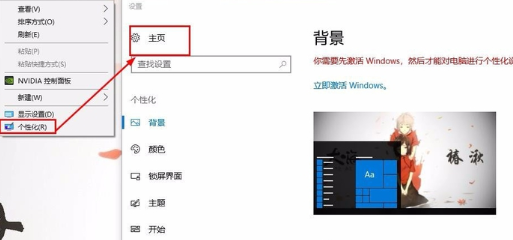
2、然后再选择账户点击。
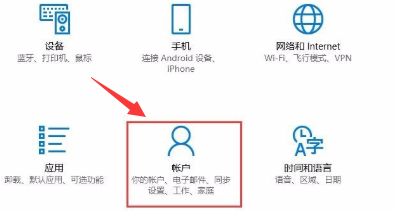
3、然后在左侧点击登录选项,右侧选择更改你的账户密码,输入原密码后,点击下一步继续操作。
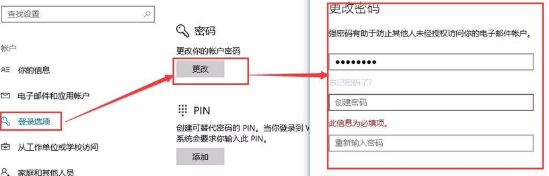
4、管理员账户是必须设置密码的,但是我们可以通过快捷的方式保存密码开机直接登录,这种方法怎么实现呢?首先在你的电脑桌面左侧下方搜索框中输入“netplwiz”,就会搜索出一个最佳匹配的运行命令,点击它运行。
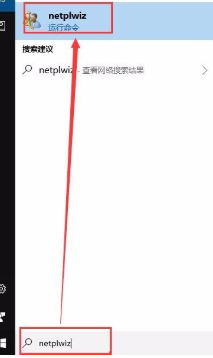
5、然后在新打开的用户账户窗口中将需要输入密码的勾选框取消勾选,然后点击应用,然后在新窗口提示中输入密码保存就可以了。然后当然要测试一下是不是真的这么设置不需要输入开机密码呢,于是我重启了我的电脑,发现不用输入密码就直接进入电脑桌面了,说明这种设置是可行的。

方法二:
1、登陆您的管理员账号
2、搜索栏输入【CMD】找到 【命令提示符】,右击【以管理员身份打开】
3、在【命令提示符】中输入如下命令后回车:
net user Administrator 123
(意思:为Administrator更改密码为123)
net user Administrator *
(意思:为Administrator取消密码)
4、重启电脑,登陆Administrator账户。
方法三:
1、右键点击【开始】按钮>【运行】> 输入UserAccountControlSettings,回车。
2、打开【用户账户控制设置】> 调整滑块至【最低】级别。
window10怎样删除管理员密码相关信息:>>>Windows10系统怎样关闭迈克菲防火墙
>>>win10安装软件被阻止
>>>如何关闭win10的自带杀毒软件
以上就是好吧啦网为您带来window10怎样删除管理员密码的解决方法,希望可以解决掉您的困惑。想了解更多的问题请收藏好吧啦网哟。欢迎您的查看。
以上就是window10怎样删除管理员密码的全部内容,望能这篇window10怎样删除管理员密码可以帮助您解决问题,能够解决大家的实际问题是好吧啦网一直努力的方向和目标。
相关文章:

 网公网安备
网公网安备